Windows11/10でMicrosoftStoreアプリを開くためのショートカットを作成する方法
Microsoftは、 (Microsoft)UWA(ユニバーサルWindowsアプリ(Universal Windows Apps))に基づくWindows OSに(Windows OS)UWP(ユニバーサルWindowsプラットフォーム(Universal Windows Platform))アプリを導入し、PC、タブレット、スマートフォン、Xbox、HoloLens、IoTなどの互換性のあるすべてのMicrosoftWindowsデバイスにアクセスできるようにしました。この投稿では、 Windows 11/10UWPシステムアプリのデスクトップ(Desktop)ショートカットを作成する方法を紹介します。
Windows 11/10、デフォルトでインストールされるUWPアプリはほとんどありません。これらのアプリはUWPシステムアプリ(UWP System Apps)と呼ばれ、オペレーティングシステムに不可欠です。Windows 11/10の典型的なシステムアプリの一部です。
- 目覚まし時計
- アプリインストーラー
- 電卓
- カメラ
- フィードバックハブ
- Grooveミュージック
- メールとカレンダー
- マップ
- 映画&テレビ
- ペイント3D
- 人々
- 写真
- スニッピングツール
デスクトップ(Create Desktop)ショートカットを作成して、 Windowsストア(Windows Store)アプリを開きます
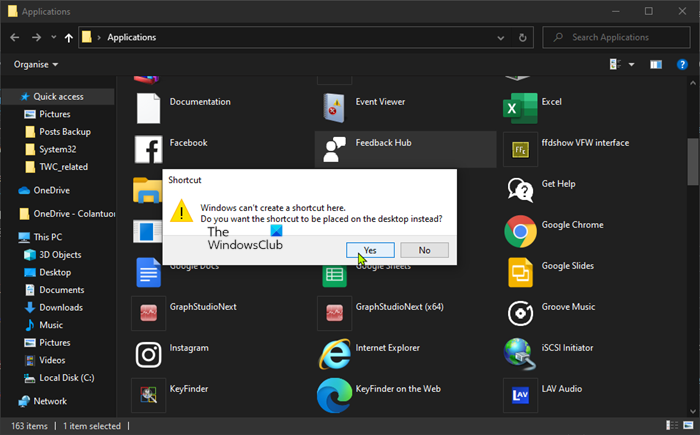
UWPシステムアプリの通常の方法でデスクトップショートカットを作成することはできません。Windows 11/10MicrosoftStoreまたはUWPアプリのデスクトップショートカットを作成するための秘訣を紹介します。
Windows 10で(Windows 10)UWPシステムアプリのデスクトップ(Desktop)ショートカットを作成するには、以下に概説する手順に従ってください。
- Windowsキー+Rを押して、[実行(Run)]ダイアログを呼び出します。
- [実行]ダイアログボックスで、shell:AppsFolderと入力し、Enterキーを押します
- これにより、インストールされているWindows(Windows)アプリのデフォルトの場所が開きます。
- UWPシステムアプリのいずれかを右クリックします
- コンテキストメニューから[ショートカットの作成(Create shortcut)]を選択します。
次のようなプロンプトが表示されます。
Windows can’t create a shortcut here. Do you want the shortcut to be placed on the desktop instead?
[はい]をクリックします。
これで、そのUWPシステムアプリの(UWP System App)デスクトップ(Desktop)ショートカットが正常に作成されました。
このショートカットは、通常のデスクトップアプリケーションのショートカットのように動作します。
注(NOTE):PowerShellを使用して、Windowsストアアプリを開くためのデスクトップショートカットを作成することもできます。
Related posts
Windows 10のMicrosoft StoreからiTunesアプリを使用する
Extract RAR Windows 10これらの無料のMicrosoft Store appsを使用しています
Best Free Movie apps Microsoft Store Windows 10で入手可能
Windows 10の起動時にWindows Store appsを開く方法
Windows 11/10で開いMicrosoft Store appsにURI Commands
Windows 10のWindows Store Apps Troubleshooter
Command PromptからMicrosoft Store appsを開く方法
Windows 10用の新鮮なPaintは使いやすい絵画Microsoft Store appです
Windows 10のためのPC optimization apps Windows 10 Windows 10
WindowsのStore CacheがWindows 11/10で破損することができます
Microsoft Store AppsをWindows 10で再インストールする方法
Windows 10のMicrosoft Storeの場合はYouTube apps
Microsoft Store error 0x80073CFE、package repositoryが破損しています
Mail and Calendar app freezes、Windows 11/10でクラッシュしていないかどうか
Microsoft Store appsのDirect Download Linksを生成する方法
5 Best Social Media apps Windows 10 Microsoft Store
Best Medical apps for Windows 10 Microsoft Store
Microsoft Storeからアプリを見つけることができない、またはインストールできない
Microsoft StoreのWindows 10のためのBest Stealth Games
Microsoft Photosアプリが見つからないか、Windows 10で動作していません
